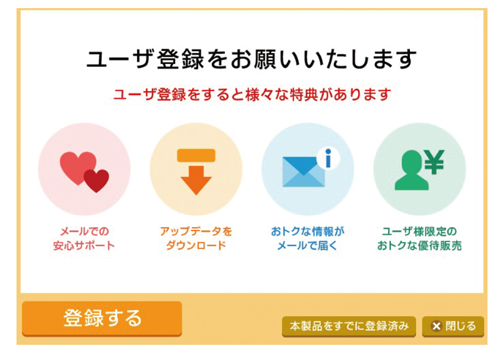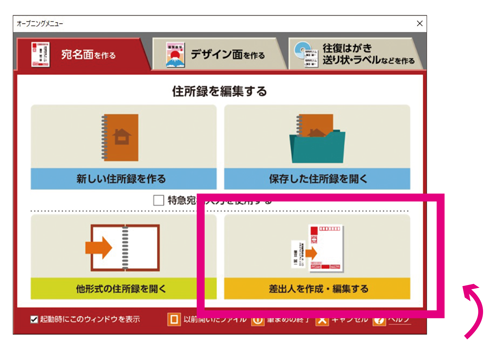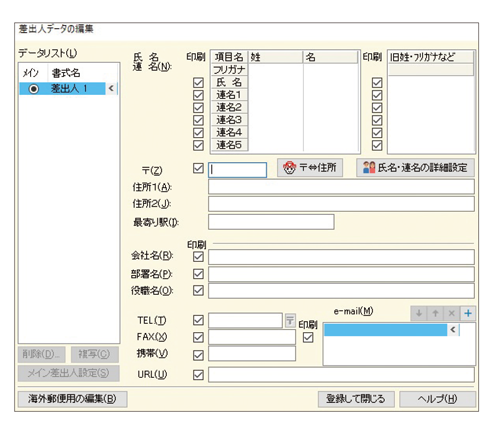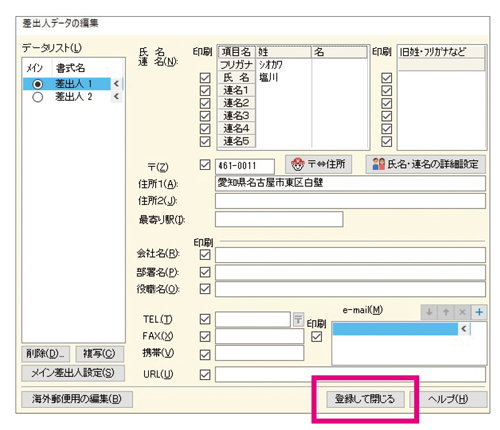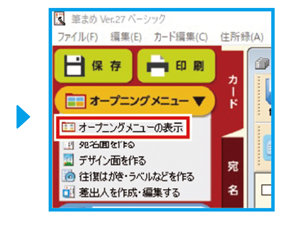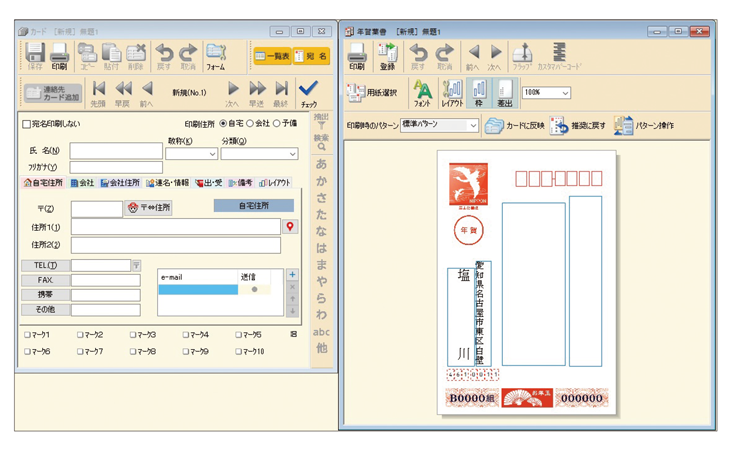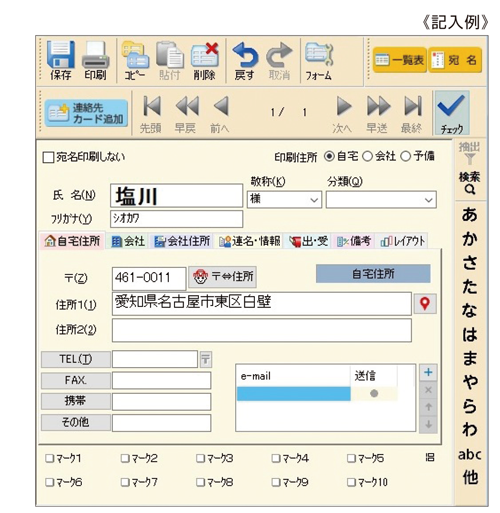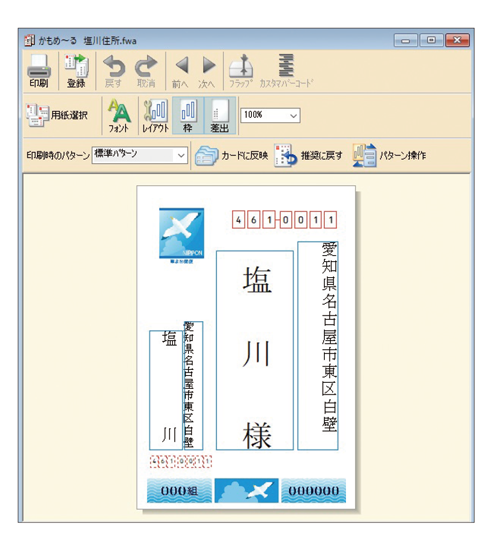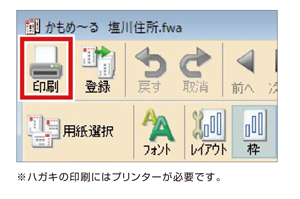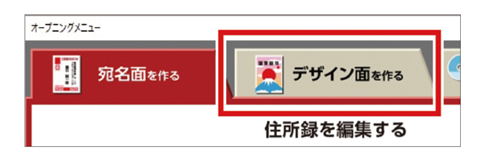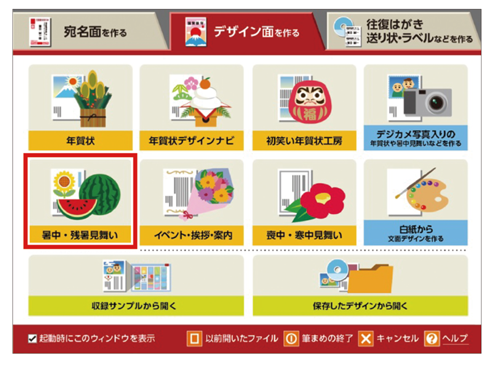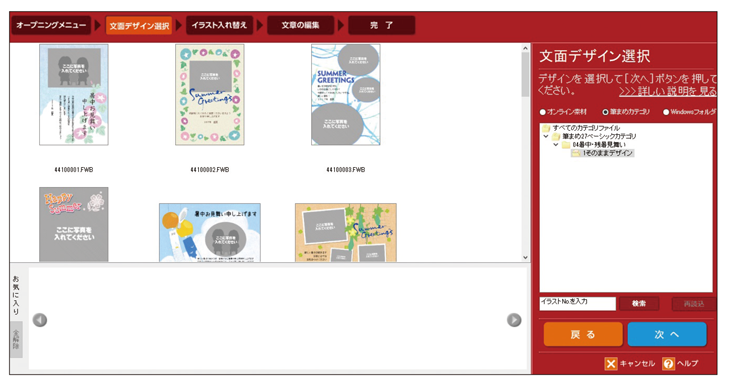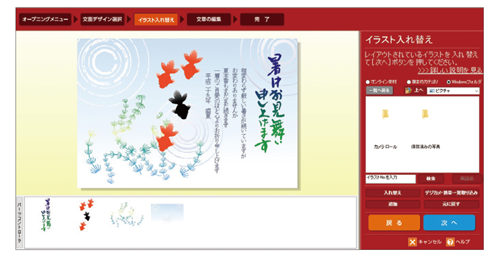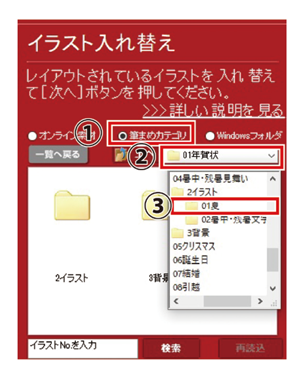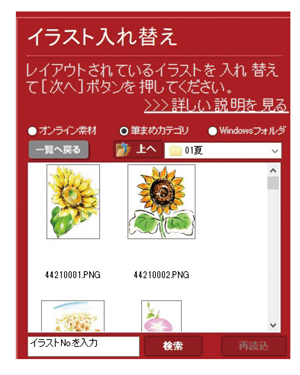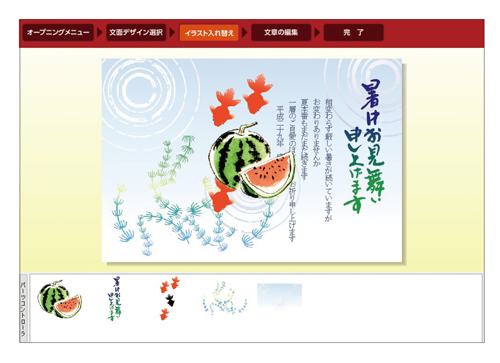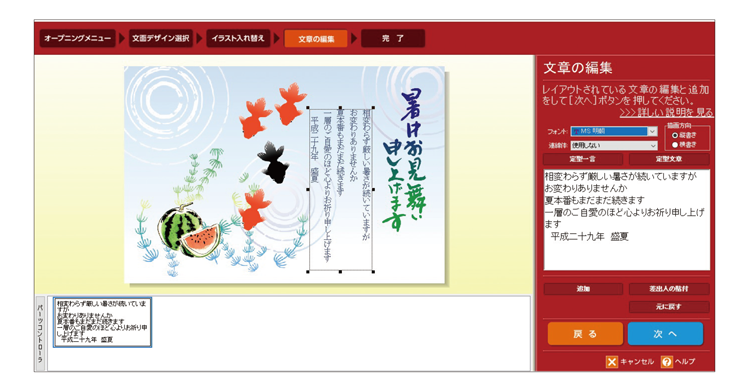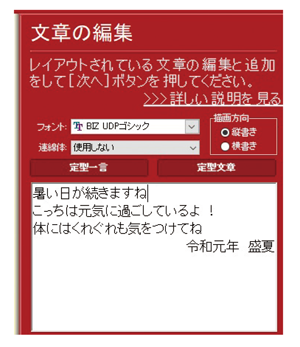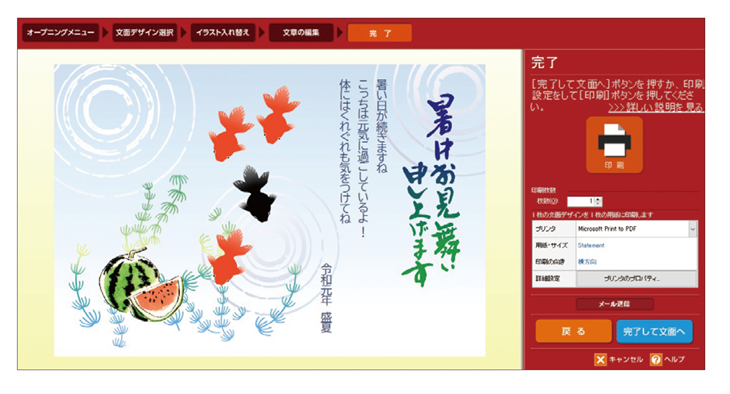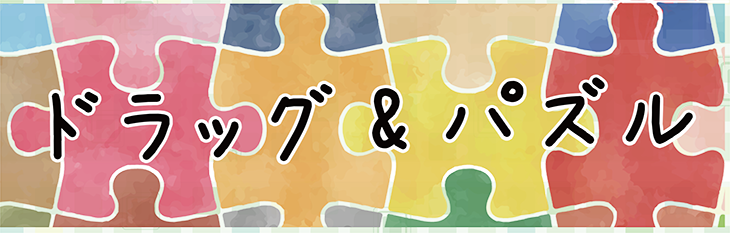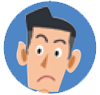書籍目次
- 巻頭インタビュー
立浪 和義さん
- 特集
パソコンを使ってかんたんハガキ作成
- 今月の「脳トレ」ゲーム
ドラッグ&パズル
- 今月のパソコン集中講座
ワープロソフトでできるポスターデザイン
- その他
- JEMTC人の素顔
- 便利が見つかるソフトウェアNavi
- インターネットの接続方法
- インターネットの賢い使用方法
- 操作しやすいメールソフト「サンダーバード」
- プリンターの接続方法ご紹介
- 便利でオトクな通販コーナー
ご購入希望の方へ
趣味のPCはお電話にてご注文を承っております。下記電話番号までお問い合わせください。
特集
ユーザ登録をすると様々な特典があります
パソコンには便利な機能がたくさんあります。その中でも「パソコンでハガキを作成しているよ!」 という方も多いのではないでしょうか。
今回、JEMTC職員もハガキ作成ソフトを使用して暑中見舞いを作ろうとしているようです。
普段ハガキを出さないという方も、この機会にJEMTC職員と一緒にハガキの作り方を覚えて、 お世話になっている人や、離れて暮らす家族へ暑中見舞いを出してみませんか?
塩川さん、だいぶ参ってるね・・・確かに、凄い暑さだね
そういえば、しばらく実家に帰ってないって言っていたね。それじゃあ、近況報告も兼ねて、暑中見舞いを出してみるのはどうだろう
暑中見舞いかあ、いいかも!でも、私手紙とかあんまり書いた事ないし、若尾君、教えてくれる?
いいよ、じゃあ今日はパソコンを使ってハガキを作ってみよう!
- ソフトを起動してみよう!
筆まめの開き方&ユーザー登録
JEMTCでご用意しているパソコンにはハガキ作成ソフトが標準でインストールされています。 デスクトップ画面から「筆まめ」を起動させましょう。
「筆まめ」を起動させると、ユーザー登録の案内画面が表示されます。
ユーザー登録をすると、最新バージョンに更新できたり、メールでサポート等を受けたりと、様々な 特典が得られますが、登録をしなくても使用には支障ありません。
既にユーザー登録をされている方は右下にある「本製品をすでに登録済み」を、ユーザー 登録を 行わない場合は右下の『閉じる』ボタンを左クリックしましょう。
※ユーザー登録にはインターネット環境、メールアドレスが必要となります。
- 差出人を登録しよう!
差出人の登録方法
オープニングメニューという画面が開いたね、まずはここから『差出人を作成・編集する』 というボタンを左クリックしよう
そうすると、こういう画面が出てくるんだ。自分の住所をこの画面に入力してね
郵便番号を入力すると、住所も自動で入力されるよ。郵便番号が分からない場合は、住所を 先に入力して『〒⇔住所』というボタンを左クリックすると、郵便番号が入力されるんだ
完了したら、下にある『登録して閉じる』ボタンを左クリックしよう
画面が消えてしまった場合は左側のメニューから『オープニング メニューを表示』を左クリックしてください。
- 送り先の情報を入れよう!
住所録の作成方法
次は『新しい住所録を作る』ボタンを左クリックしよう
さっきの差出人と同じように、今度は送り先の情報を入力しよう
入力ができたら左上の「保存」ボタンを左クリックしよう。作った宛名を保存できる画面が 開くから、ファイル名を分かりやすい名前にして、「保存」ボタンを左クリックしてね
これで次からは送り先を入力しなくても、保存されたデータから送り先をすぐに表示さ せられるんだね!
そうだね、それじゃあ次は右側の画面を見てみよう、さっき入力した宛名と送り先が表示されていると思うよ
- 暑中見舞いに設定してみよう!
用紙の形式を変える方法
今は年賀状用の宛名面になっているから、用紙選択から「暑中見舞用郵便葉書」という所を 左クリックしよう。表示された「かもめーる」を選択して「決定」ボタンを左クリックするんだ
- 裏面をデザインしてみよう!
デザインの設定方法
宛名面が完成したら、オープニングメニューから「デザイン面を作る」というボタンを 左クリックしてみよう
表示された画面から「暑中・残暑見舞い」を左クリックしてね
作りたいデザインを左クリックしたら、右下の『次へ』ボタンを左クリックしよう!
ハガキのデザインが表示されたね。ここでは、イラストの配置を変えたり、イラストを 追加したりすることができるよ
イラストの追加・編集方法
右側にある『イラスト入れ替え』から 『筆まめカテゴリ』を左クリックして、 メニューの中から『夏』を選択しよう
イラストが表示されたよ!色々なイラスト があるんだね
好きなイラストを選択したら、下にある 『追加』ボタンを押してね
イラストをドラッグ操作で動かすと、位置を自由に動かせられるよ。あと、イラストを 左クリックすると表示される『四角マーク』をドラッグ操作で動かすと、イラストの大きさを 自由に変えられるんだ!
いい感じだね、デザインが決まったら右下の『次へ』ボタンを左クリックしよう
そうすると、今度はハガキの中の文章を編集出来る画面に変わるよ。これもイラストと 同じように配置や大きさは自由に変える事ができるんだ。文章を変えるときは右側に表示 されている文章を編集してね
文章の編集方法
書けたら、右下の『次へ』ボタンを左クリック しよう
開発パソコンゲーム
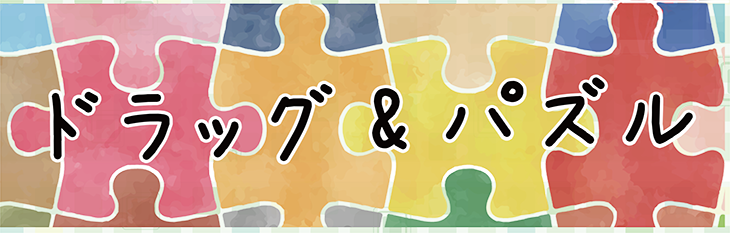
人気の高いパズルゲーム「ドラッグ&パズル」で脳を活性化!きれいな風景やかわいい動物のパズルを楽しみましょう。

遊び方
趣味のPCはお電話にてご注文を承っております。下記電話番号までお問い合わせください。